win7系统如何在任务栏显示"音量"图标
电脑是现在十分常用的工具之一,有些新用户不知道win7系统如何在任务栏显示"音量"图标,接下来小编就给大家介绍一下具体的操作步骤。
具体如下:
1. 首先第一步先点击左下角【开始】图标,接着在弹出的菜单栏中根据下图箭头所指,点击【控制面板】选项。
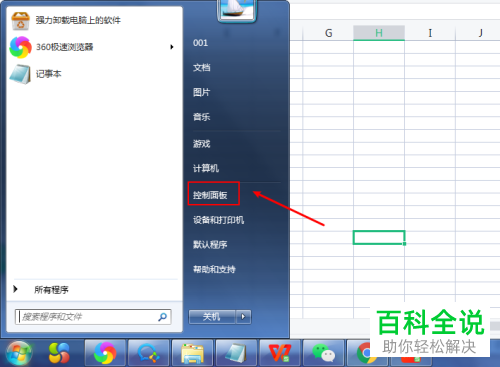
2. 第二步打开【控制面板】窗口后,根据下图箭头所指,点击【外观和个性化】选项。
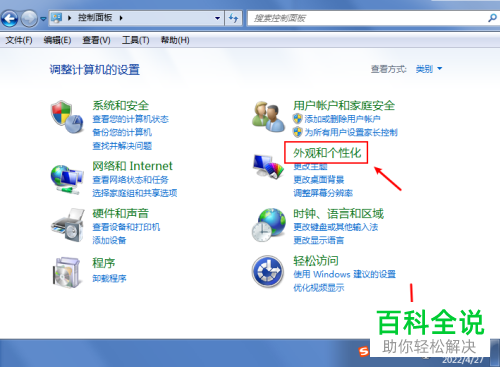
3. 第三步进入【外观和个性化】页面后,根据下图箭头所指,点击【自定义任务栏上的图标】选项。
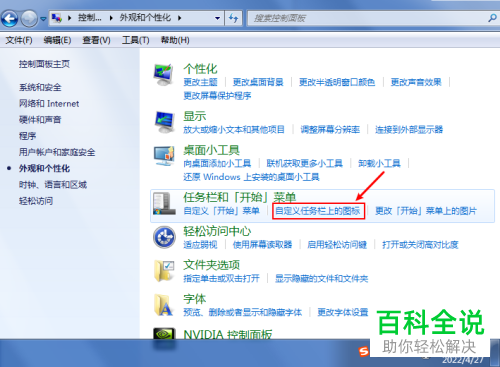
4. 第四步在跳转的页面中,根据下图箭头所指,点击【打开或关闭系统图标】选项。
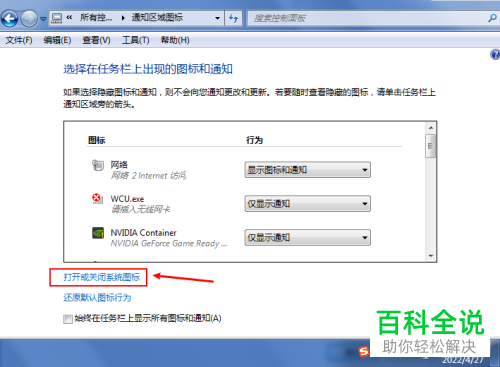
5. 第五步进入【系统图标】页面后,先找到【音量】图标,接着根据下图箭头所指,将它设为【打开】。
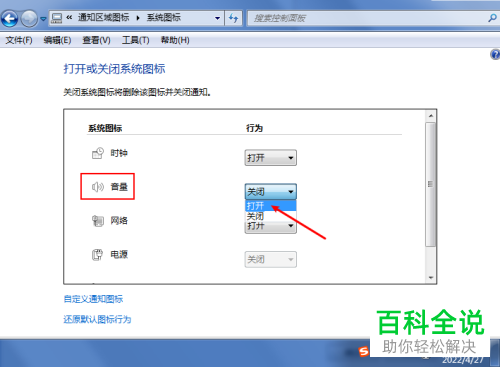
6. 最后根据下图所示,成功在任务栏显示【音量】图标。
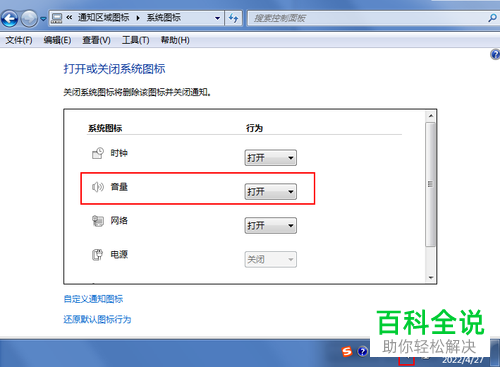
以上就是win7系统如何在任务栏显示"音量"图标的方法。
赞 (0)

